上一篇
表格操作技巧|Excel教程 拆分单元格怎么弄,拆分单元格内容怎么弄 一分为二
- 问答
- 2025-08-01 15:54:35
- 3
📊 Excel小技巧:单元格拆分大法,一分为二超简单!
场景引入:
刚拿到同事发来的Excel表格,发现“姓名电话”全挤在一个单元格里?🤯 想拆分却无从下手?别急!今天教你两种超实用的拆分方法,无论是拆分单元格格式还是,看完就能搞定!
🔧 方法一:直接拆分单元格(合并后拆分)
适用场景:需要将合并的单元格恢复成独立格子
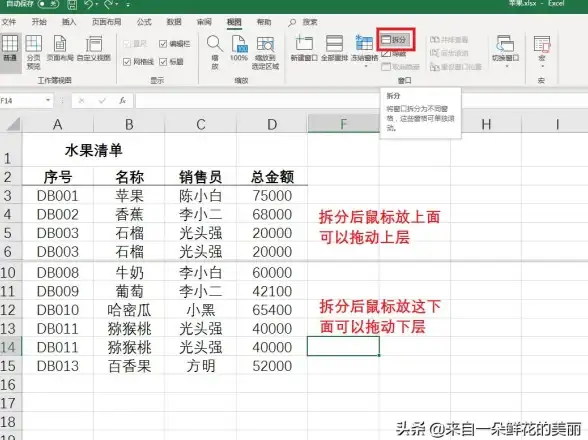
- 选中已合并的单元格栏的合并格)
- 点击【开始】选项卡 → 找到【合并后居中】按钮 🔘
- 再次点击它!取消合并,单元格自动恢复为原始格子
⚠️ 注意:此方法仅适用于撤销合并,不能直接拆分未合并的单元格哦!
✂️ 方法二:拆分单元格内容(一分为二)
适用场景:将“张三 13800138000”拆分成姓名和电话两列
情况1️⃣ 用分隔符拆分(如空格、逗号)
- 选中要拆分的数据列(比如A列)
- 点击【数据】→ 【分列】📏
- 选择 “分隔符号” → 勾选实际分隔符(空格/逗号等)
- 点击完成,内容自动分成两列!
情况2️⃣ 按固定宽度拆分(如身份证号截取)
- 同样选择【数据】→ 【分列】
- 这次选 “固定宽度” → 用鼠标在预览区划拆分线(比如在第4字符后分)
- 点击下一步,搞定!
💡 实用技巧
- 批量处理:选中多行数据一起拆分,效率翻倍 ⚡
- 保留原数据:拆分前建议新增一列备份,防止手滑
- 格式调整:拆分后若出现####,双击列宽线自动调整
:
拆分单元格 = 取消合并🔧 | 拆分内容 = 分列功能✂️
下次遇到杂乱数据,试试这两招吧! 🎯
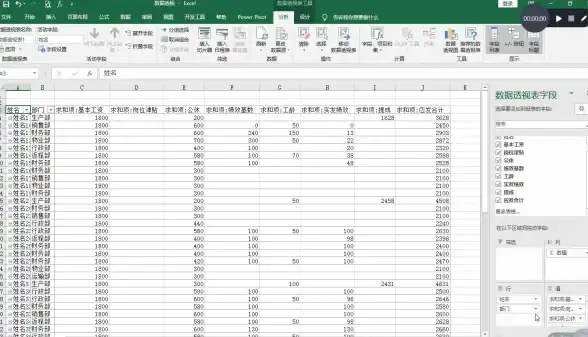
(技巧更新于2025年8月,适用于Excel 2016及以上版本)
本文由 智俊健 于2025-08-01发表在【云服务器提供商】,文中图片由(智俊健)上传,本平台仅提供信息存储服务;作者观点、意见不代表本站立场,如有侵权,请联系我们删除;若有图片侵权,请您准备原始证明材料和公证书后联系我方删除!
本文链接:https://vps.7tqx.com/wenda/506588.html

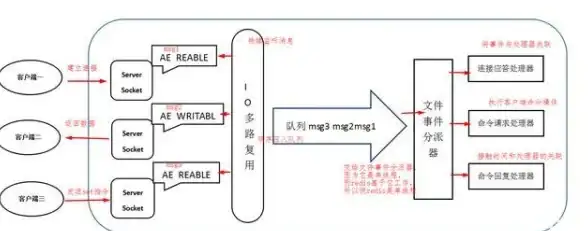

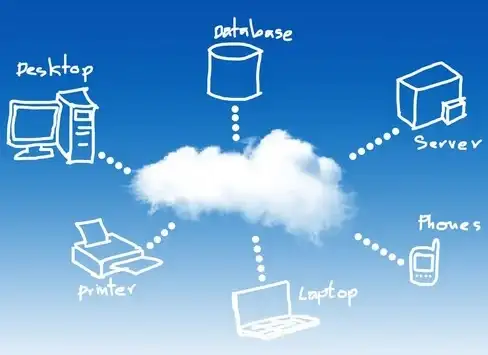



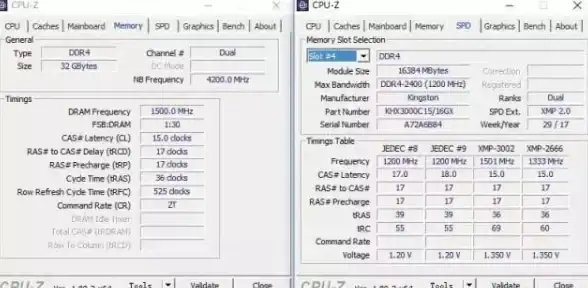

发表评论